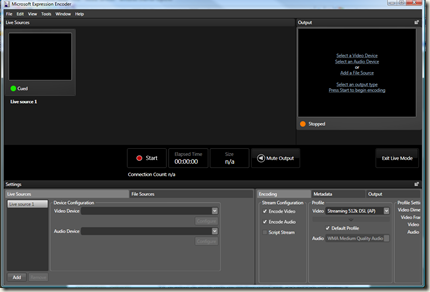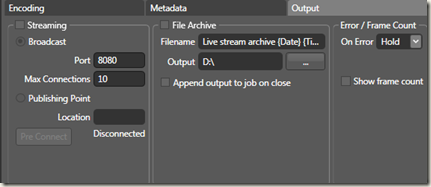Hágalo usted mismo: cómo transmitir video en vivo con Silverlight y Expression Encoder (parte 1)
Ya que Rubén me ha pasado la estafeta desde su blog, y siguiendo un poco la línea del demo que se presentó en el track de Windows Server 2008 en el evento "Estamos con los Héroes", de mil amores pongo a continuación cómo transmitir video en vivo usando Expression Encoder , Windows Server 2008 , Windows Media Services y Silverlight .
Expression Encoder tiene una funcionalidad en la que se puede hacer Streaming en vivo. Al abrir la aplicación al dar clic en botón 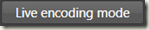 nos mostrará una pantalla como esta:
nos mostrará una pantalla como esta:
En Live Sources podemos agregar cámaras digitales y micrófonos (tantos como podamos conectar a nuestra computadora) y en File Sources podemos agregar videos grabados para hacer streaming de video bajo demanda (algo así como pasa en TV comercial cuadno pasan películas).
Abajo a la izquierda hay tres opciones: Encoding, en la que definimos el ancho de banda y calidad con la que se va a transmitir el video y/o el audio; Metadata, en la que se definen los campos asociados al canal de broadcasting y Output, en la que se configura el punto de emisión de la señal:
En la sección Streaming tenemos dos opciones: hacer broadcast desde la misma máquina que tiene instalado Expression Encoder o conectarnos a un Publishing Point. La primera es inmediata y no requerimos ning[un elemento adicional, pero está limitada a sólo unas cuantas conexiones (en el cuadro se leen 10 conexiones máximas). La segunda nos ayuda a alcanzar potencialmente millones, pero es necesario tener configurado un Windows Server 2008 con Media Services como describe Rubén en su post.
Los datos del Publishing Point los pueden obtener de su IT Pro o de su proveedor de servicios de Internet o de web hosting, que les debe de dar:
- Dirección del Publish Point, de cualquiera de las siguientes maneras: https://streamingserver/publishingpoint:puerto o mms://streamingserver/publishingpoint:puerto.
- Nombre de usuario para acceder al Publishing Point
- La contraseña o password del usuario del Publishing Point.
Teniendo todo esto listo, ya podemos dar clic en el botón  y empezar a hacer streaming a diferentes medios!
y empezar a hacer streaming a diferentes medios!
En los próximos días les diré como obtener esta señal para publicar su contenido de streaming para Web, aplicaciones o reproductores multimedia.